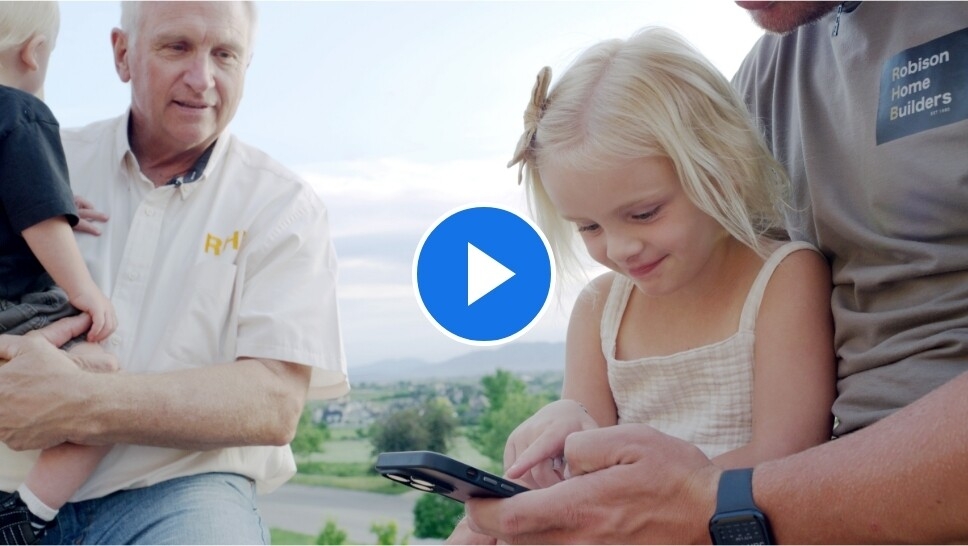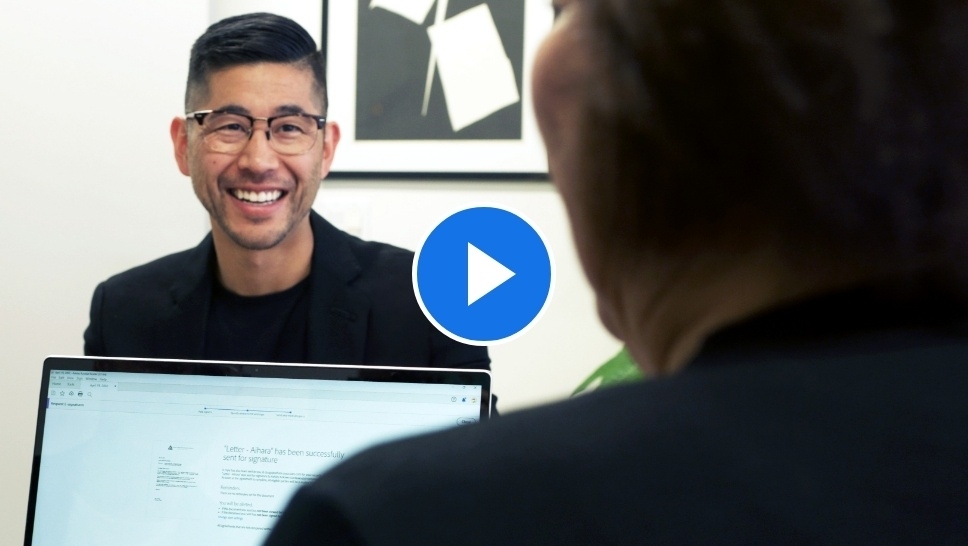Mac ve Windows için masaüstü uygulamaları

Acrobat Pro'nun 7 günlük ücretsiz deneme sürümünü başlatın.
Temel PDF aracına tam erişim elde edin. Dilediğiniz yerde ve istediğiniz aygıtta düzenleyin, e-imzalayın, dışa aktarın ve çok daha fazlasını yapın.
- Premium özellikler dahil Acrobat Pro'nun en gelişmiş sürümünü edinin
- Ücretsiz deneme sürümünüz sona erene kadar sizden ücret alınmaz
- Masaüstü, web ve mobil aygıtlarda kullanılabilir
7 günlük ücretsiz denemenizin işleyişi.
7 günlük ücretsiz deneme sürümüyle Acrobat Pro'yu deneyin. Bu süre, tüm özellikleri denemeniz için yeterli gelmezse iptal edip tam para iadesi almanız için ek 14 güne daha sahip olacaksınız.

Acrobat Pro ücretsiz deneme sürümünüzle neler yapabilirsiniz?
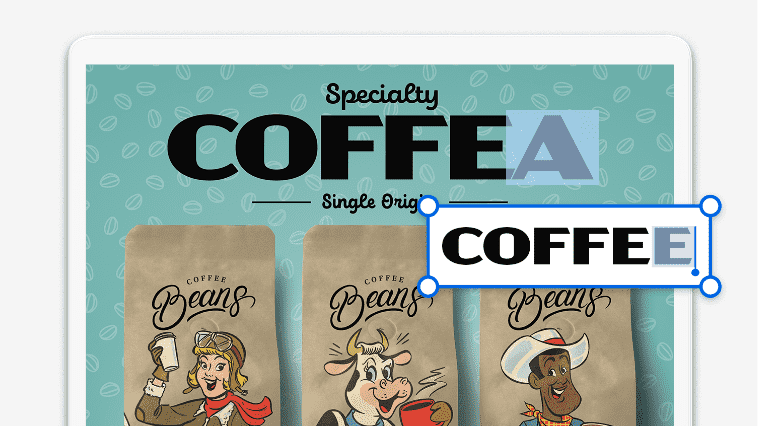
Metni ve görüntüleri düzenleyin.
Metin ekleyin, yazım hatalarını düzeltin, yeni sayfa ekleyin, görüntüleri düzenleyin ve daha fazlasını yapın. Bunları doğrudan PDF'nizde birkaç tıklatmayla yapabilirsiniz.
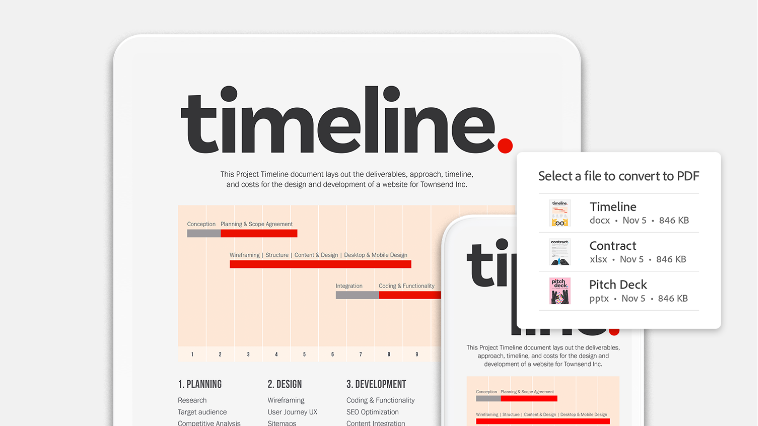
Dosya türlerini dönüştürün.
PDF'nizi farklı bir dosya türüne veya farklı dosya türlerini PDF'ye dönüştürün. Acrobat ile dosya türlerini basit ve kolay bir şekilde dönüştürebilirsiniz.
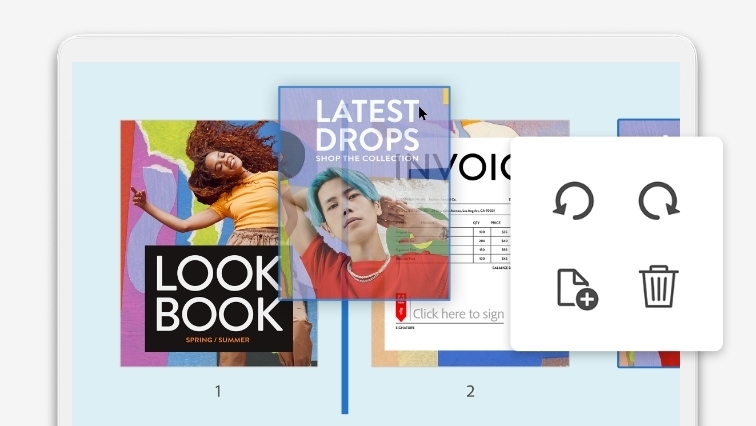
Sayfaları organize edin ve yeniden sıralayın.
Sayfaları sürükleyip bırakarak ekleyin ve yeniden sıralayın. İhtiyacınız olmayan her şeyi kolayca silin.
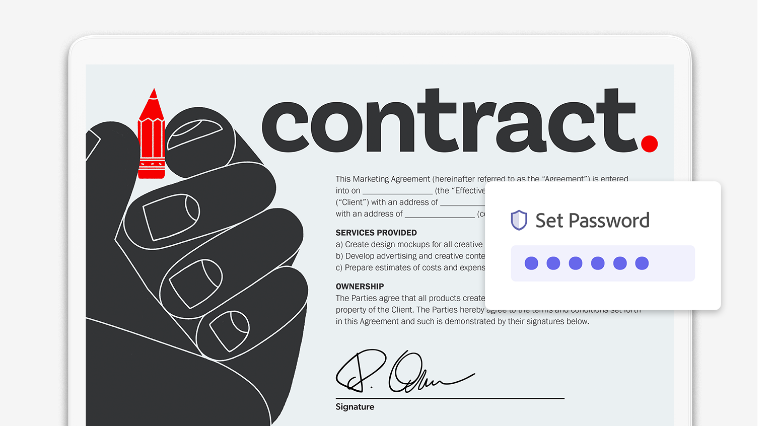
Belgeleri güvende tutun.
Hassas belgeleri bir parola ile koruyun. Düzenleme, yazdırma, kopyalama ve daha fazlasını kısıtlamak için diğer güvenlik özelliklerini kullanın.
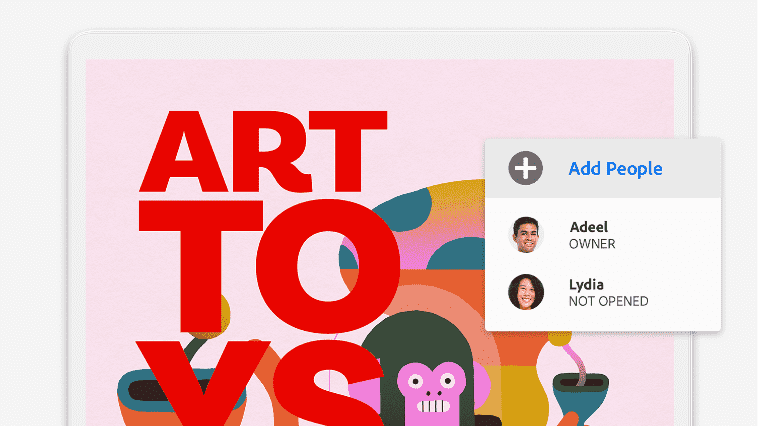
Paylaşın ve geri bildirim alın.
Bir bağlantı ile belgeleri herkese gönderin. İnceleyenler oturum açmadan yorum bırakabilir ve ek açıklamalar ekleyebilir.

E-imzalayın ve imza isteyin.
Nerede olursanız olun PDF'leri doldurup imzalayın. Dosyaları imza almak için gönderin. Alıcıların oturum açması gerekmez.
Acrobat Pro ücretsiz deneme sürümünüzde harika araçlardan daha fazlası var.
Acrobat'ı dilediğiniz yerde kullanın.
Web ve mobil aygıtların yanı sıra tarayıcı uzantılarında kullanılabilir
Adobe Scan ve Acrobat Reader mobil uygulamaları
Sorunsuz iş akışları elde edin.
Microsoft 365 ve Dropbox gibi zaten kullandığınız uygulamalarla çalışır
Adobe Creative Cloud ve Adobe Express ile sorunsuz entegre olur
Kurumsal düzeyde güvenlik elde edin.
SSL güvenliği sayesinde güvenle çalışabilir ve paylaşabilirsiniz
Bağlayıcı, uyumlu ve güvenli e-imzalar
Küçük işletmelerin Acrobat ile nasıl büyük etki yarattığını keşfedin.
Geleceğin inşası.
Robison Home Builders, yakın zamanda ABD'deki en iyi 40 Yaş Altı 40 yüklenici listesinde yer almış olan Utah merkezli bir aile şirketi ve işletmesidir. Acrobat'ın, birden fazla iş sahası ve yükleniciyle planları düzenlemelerine nasıl yardımcı olduğunu öğrenin.
Teknolojiyi kucaklayarak büyüme.
Los Angeles'ta yer alan, mükemmel değerlere sahip sigorta şirketi J. Morey Company, iki yıl önce tamamen Acrobat'a geçti. Aile mirasını büyütmek ve işlerinin etkisini artırmak için Acrobat'ı nasıl kullandıklarını öğrenin.
Sık sorulan sorular
Bu web sayfasında "Ücretsiz deneme sürümünü başlatın" seçeneğini tıklattıktan sonra e-posta adresinizi sağlamanız istenir. Zaten Adobe ID'niz varsa giriş yapmanız istenir. Aksi takdirde ücretsiz deneme sürümünüzü başlatmak için adımları izleyin.
Ücretsiz deneme sürümü süresi, kayıt olduğunuz gün başlar. Ücretsiz deneme süresinin sonunda, aboneliğinizi iptal etmediğiniz sürece ödeme aracınızdan ücret tahsil edilir. Ücretsiz deneme sürümünüz sona ermeden önce iptal ederseniz ücret tahsil edilmez. Ücretsiz deneme süresi sona erdiğinde PDF görüntülemek, yorum yapmak ve form doldurmak için Acrobat'ı kullanmaya devam edebilirsiniz. Tüm özelliklere tekrar erişebilmek için Acrobat'ı satın almanız gerekir.
Windows aygıtlarda Adobe Acrobat Pro'nun ücretsiz deneme sürümü kurulduğunda Adobe Acrobat'ın eski sürümü varsayılan olarak kaldırılır. Mevcut Acrobat yazılımının bilgisayarınızda kalmasını tercih ediyorsanız Acrobat indirme aracının kullanıcı arabirimindeki "Önceki sürümü kaldır" seçeneğinin işaretini kaldırarak varsayılan ayarı değiştirin. Önceki sürümü kaldırdıysanız deneme süresi sona erdikten sonra tekrar kurabilirsiniz. Orijinal seri numarasına ve kurulum dosyalarına sahip olduğunuzdan emin olun.
Evet, bu ücretsiz deneme sürümü hem Windows hem de Mac OS ile kullanılabilir.
Windows
- 1,5 GHz veya daha hızlı işlemci
- Microsoft Windows Server 2016 (64 bit), 2008 R2 (64 bit), 2012 (64 bit) veya 2012 R2 (64 bit); Windows 7 (32 bit ve 64 bit), Windows 8 (32 bit ve 64 bit) veya Windows 10
- 1,5 GB RAM
- 2,5 GB kullanılabilir sabit disk alanı
- 1024x768 ekran çözünürlüğü
- Internet Explorer 11; Firefox Genişletilmiş Destek Sürümü (ESR) veya Chrome
- Video donanım hızlandırıcısı (isteğe bağlı)
Mac
- Intel® işlemci
- Mac OS X v10.11, 10.12 veya 10.13
- 1,0 GB RAM
- 2,75 GB boş sabit disk alanı
- 1024x768 ekran çözünürlüğü
- OS X 10.11 için Safari 9.0, OS X 10.12 için Safari 10.0, OS X 10.13 için Safari 11.0 (Safari için tarayıcı eklentisi yalnızca 64 bit Intel işlemcide desteklenir)
Tarayıcı
- Yukarıda belirtilen masaüstü sistem gereksinimlerine ek olarak listelenen bu gereksinimler Acrobat Pro abonelik planı için geçerlidir
- Microsoft Edge, Internet Explorer 11, Firefox ya da Chrome yüklü Microsoft Windows 10
- Internet Explorer 11 veya üzeri, Firefox ya da Chrome yüklü Microsoft Windows 7
- Safari 11 veya üzeri, Firefox ya da Chrome yüklü Mac OS X v10.12 (Sierra) veya üzeri sürümler
- iOS: iOS sürümüne bağlı yerel tarayıcı ve Chrome
- Android: İşletim sistemi ile birlikte gelen yerel tarayıcı ve Chrome
Ücretsiz deneme sürenizde destek almak için burayı tıklatarak eğitimler, forumlar ve uzman önerileri dahil olmak üzere birçok ücretsiz bilgiye ulaşabilirsiniz.
Acrobat Pro varsayılan PDF görüntüleyiciniz olarak ayarlanır ancak Reader DC uygulamasını açtıktan sonra Düzenle > Tercihler > Genel öğesine giderek Reader'ı kolayca varsayılana sıfırlayabilirsiniz. Varsayılan PDF İşleyicisi Olarak Seç düğmesini tıklatın ve ekrandaki talimatları takip edin.
Windows: Bir Windows aygıtta ücretsiz deneme sürümünüzü kaldırmak için bilgisayarınızda açık olan tüm Adobe yazılımlarını kapatın, Windows Denetim Masası'nı açın ve Programlar ve Özellikler'i çift tıklatın. Acrobat Pro'yu tıklatın ve menüden "Kaldır"ı seçin.
Mac OS: Bir Mac'te deneme sürümünü kaldırmak için /Applications/Adobe Acrobat Pro klasöründeki Acrobat Kaldırma Aracını kullanın.
Dil sürümleri
Dansk
Français
Nederlands
Slovak*
Türkçe
عربي
한국어
Deutsch
İbranice
Norveççe
Slovence*
Ukraynaca
日本語
İngilizce
Macarca
Lehçe
Suomi
čeština
体中文
Español
Italiano
Português (Brasil)
Svenska
Русский
繁體中文
*Yalnızca Windows'da kullanılabilir.
Not: Arapça ve İbranice için uygulama kullanıcı arabirimi İngilizce olarak sunulmaktadır. Arapça/İbranice sağdan sola dil desteği varsayılan olarak etkinleştirilmiştir. Kuzey Afrika Fransızcası (Français) sürümünün uygulama kullanıcı arabirimi Fransızca olarak sunulmaktadır. Arapça/İbranice sağdan sola dil desteği varsayılan olarak etkinleştirilmiştir.
Acrobat Pro'yu deneyin.
7 günlük ücretsiz deneme sürümü, ardından